Съдържание:
Стъпка 1: Свързване на устройството с компютъра
Започнете с свързването на принтера Canon MG5340 с компютъра или лаптопа. Обърнете внимание на изображението, където е показан външният вид на използвания кабел за свързване. От едната страна той има USB-B конектор, който се включва в самия принтер. Намерете този кабел в комплекта след разопаковането на принтера и го свържете към порта, разположен отстрани.

Втората страна на кабела включете в свободен USB порт на компютъра. Ако става въпрос за лаптоп, няма значение кой точно порт се използва.
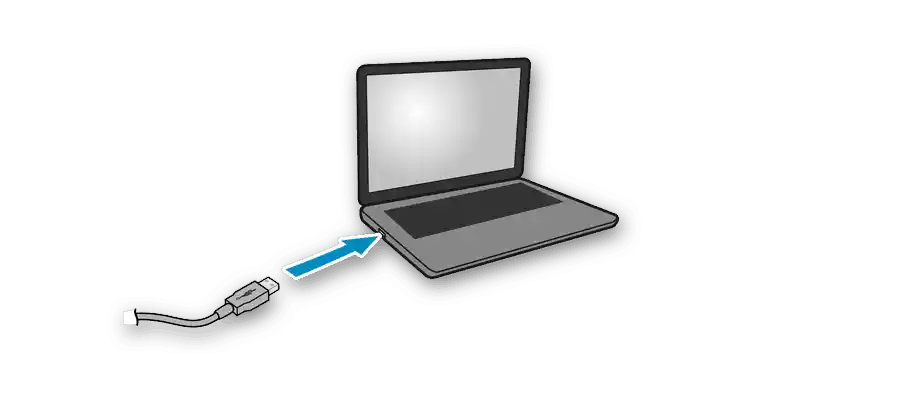
В случай на настолен компютър е по-добре да се използва конекторът на дънната платка, а не на предния панел. Разбира се, нищо не пречи да се използва и вторият вариант, но при откриване на проблеми с връзката сменете порта на препоръчания.
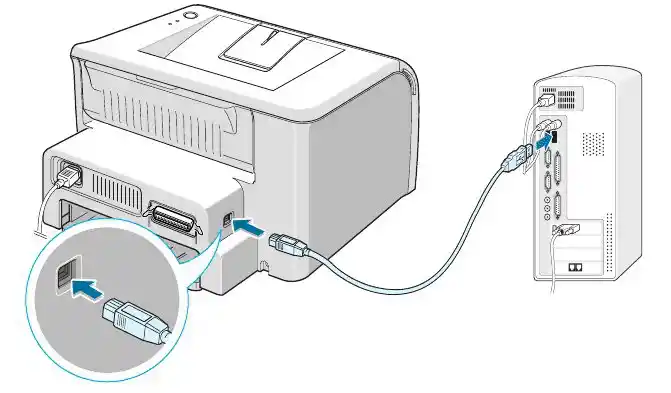
Стъпка 2: Инсталиране на драйвери
В момента актуалната версия на семейството операционни системи Windows е "десетката", затова този етап е насочен към нейните притежатели. Тук драйверът на Canon MG5340 обикновено се инсталира автоматично, тъй като всички необходими файлове са на сървърите на Microsoft. Ако обаче се появи известие за свързване на ново устройство, но то не е разпознато, ще трябва да се справите с драйвера сами.Най-лесно е да се направи това чрез вградения в ОС инструмент.
- Чрез "Старт" стартирайте приложението "Настройки".
- В него намерете менюто "Устройства".
- Преместете се в раздела "Принтери и скенери".
- Обязательно се уверете, че до пункта "Изтегляне чрез ограничени връзки" има отметка.
- Върнете се в началото на това меню и натиснете "Добавяне на принтер или скенер".
- Ако устройството не е открито, кликнете върху кликаемия текст "Необходимият принтер не е в списъка".
- Ще се появи прозорец за ръчно добавяне на оборудване, където маркирайте последния пункт и продължете напред.
- Използвайте съществуващия порт за свързване, тъй като тази опция не изисква настройка при взаимодействие с Canon MG5340.
- Първоначално разглежданото периферно устройство не е в списъка с драйвери, затова трябва да бъде обновено чрез "Център за обновления на Windows".
- Търсенето на нови модели отнема 1-2 минути, през което време не затваряйте текущия прозорец и изчакайте да се появи списъкът.В него отбележете пункта "Canon" и изберете серия модели "Canon MG5300 series Printer". Всички модели от тази серия имат съвместими драйвери, така че файловете със сигурност ще бъдат подходящи.
- Променете името на принтера на удобно и продължете напред.
- Инсталацията ще отнеме няколко секунди.
- Разрешете споделянето на Canon MG5340, ако планирате да го използвате за печат в локалната мрежа.
- Върнете се в менюто с принтери и се уверете, че използваното устройство е показано там.
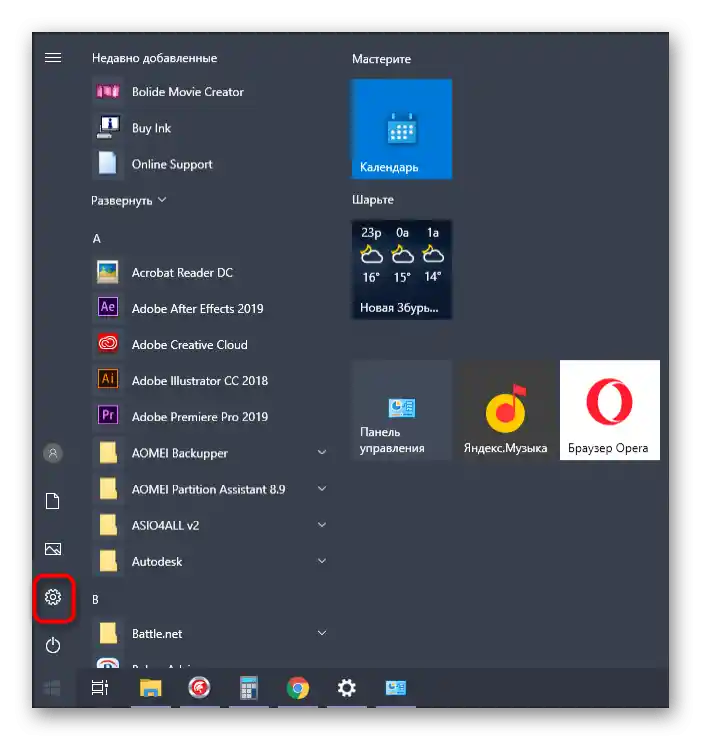
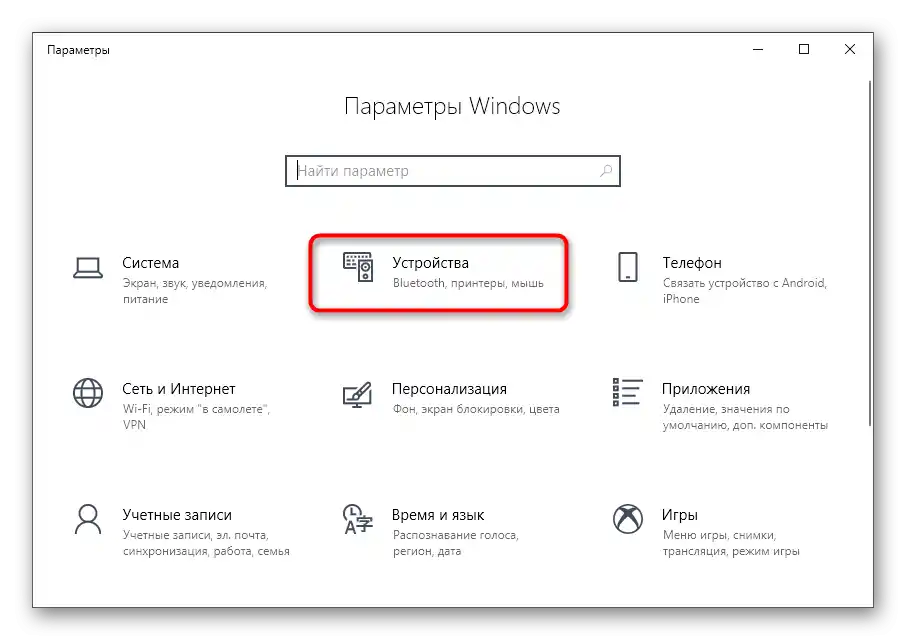
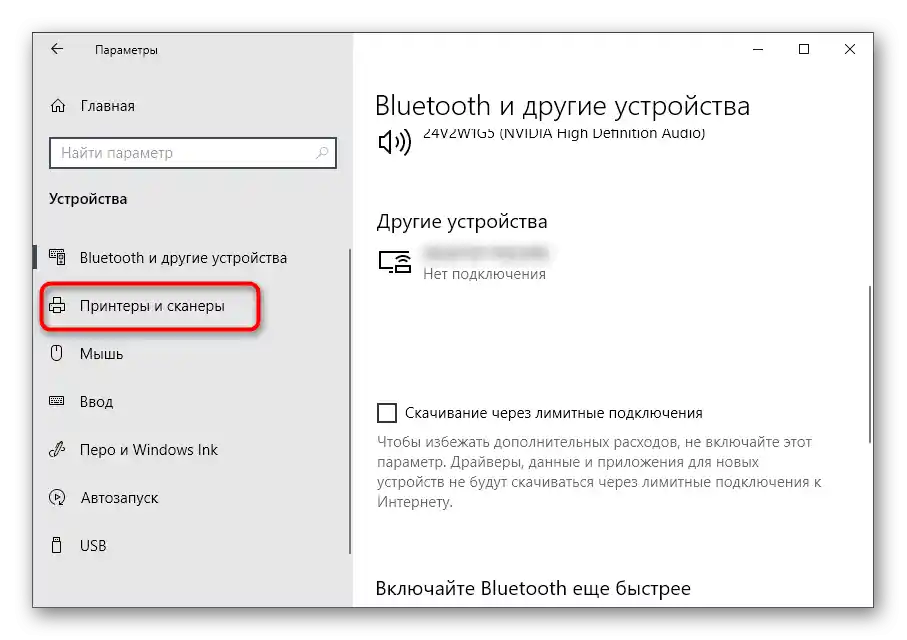
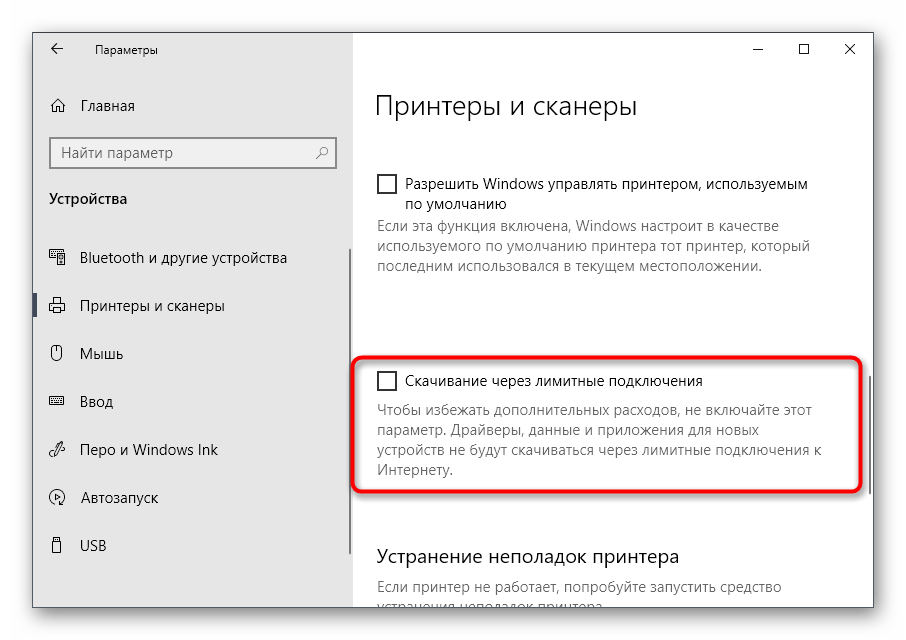
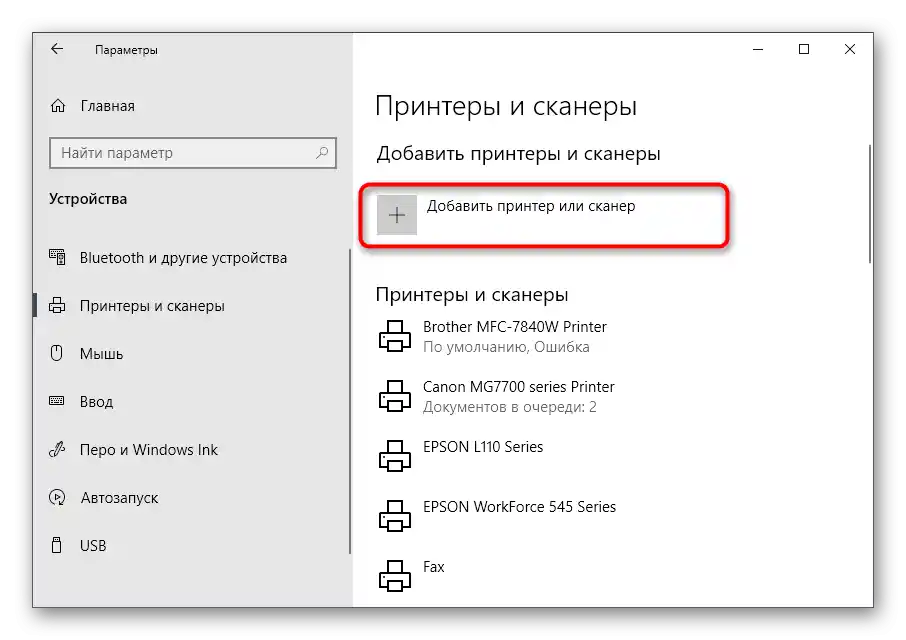
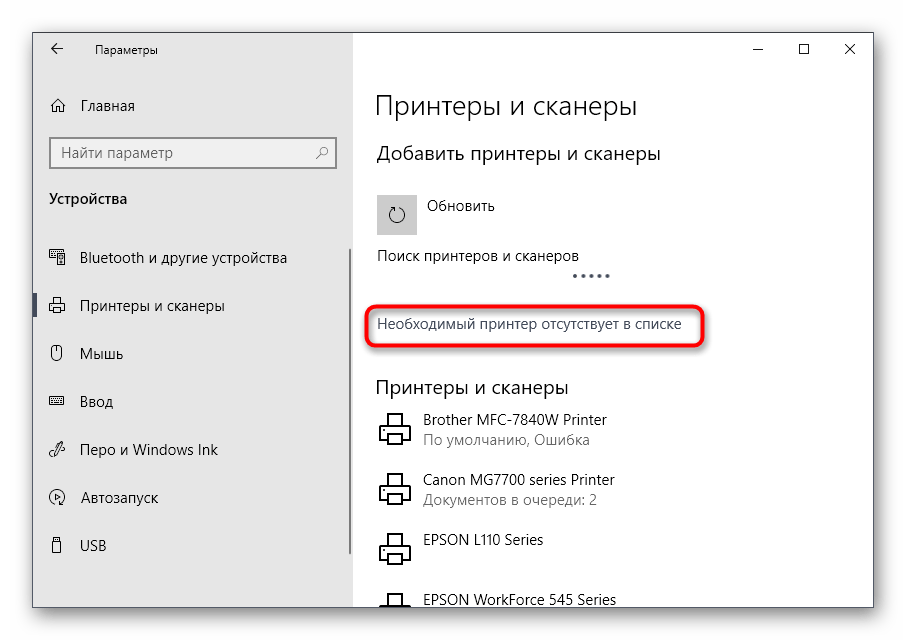
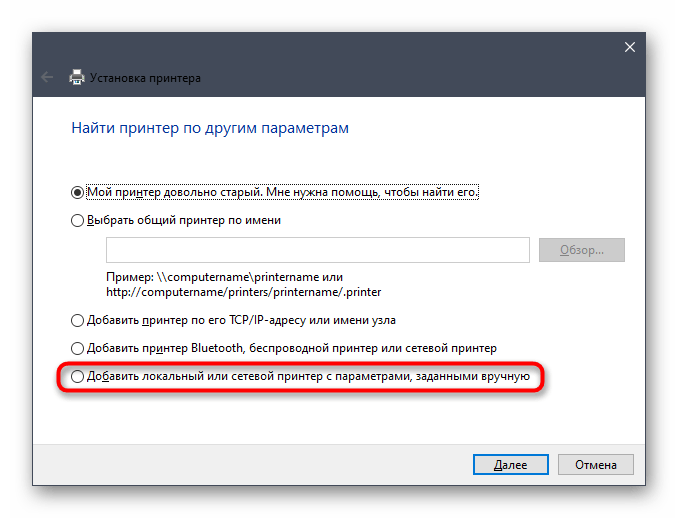
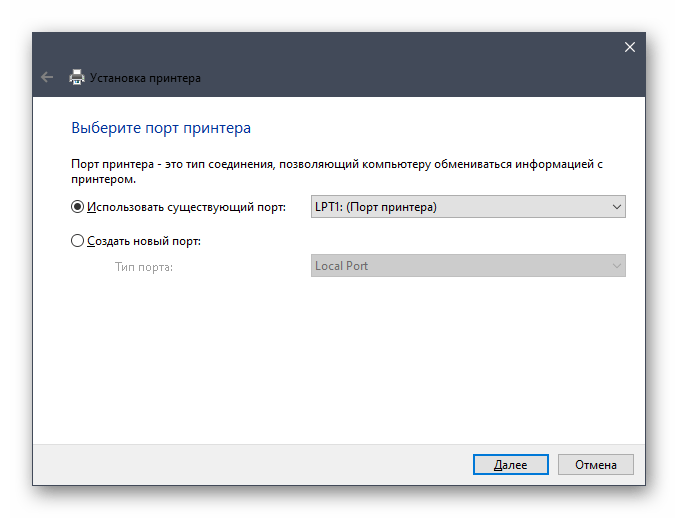
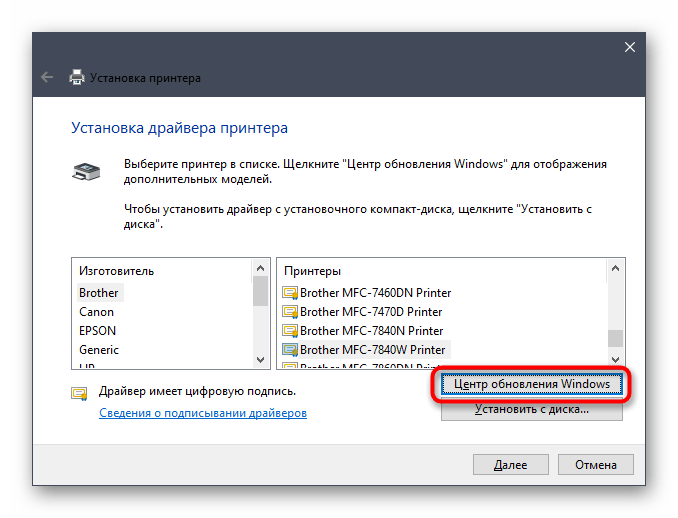
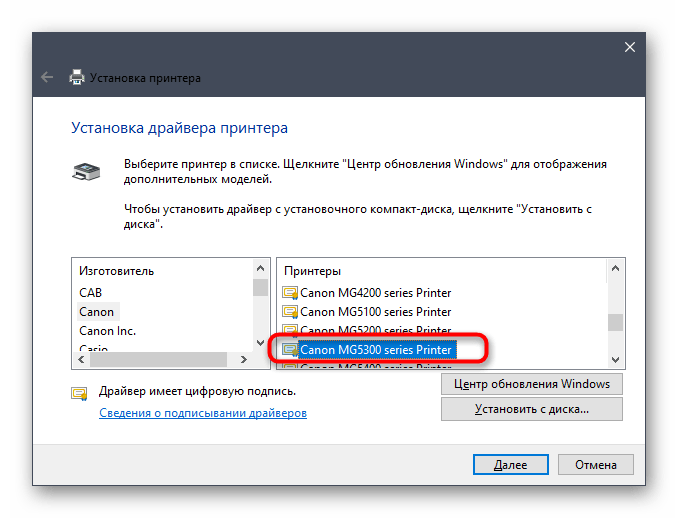
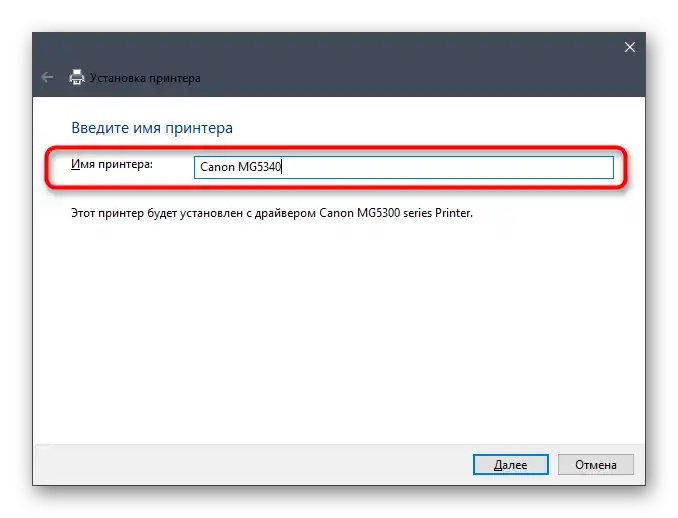
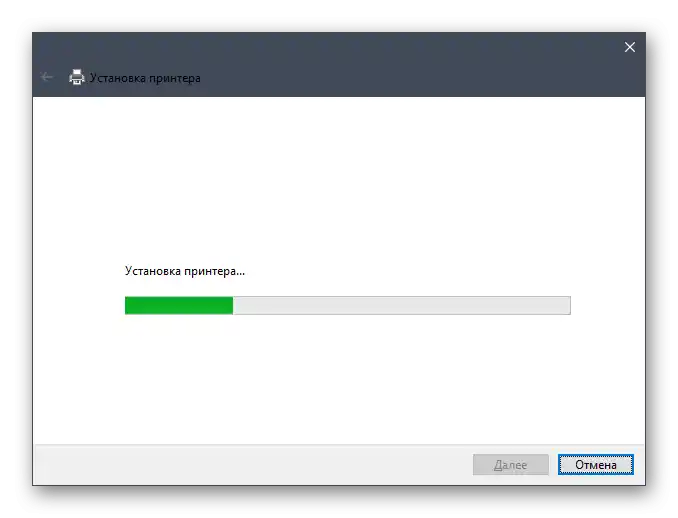
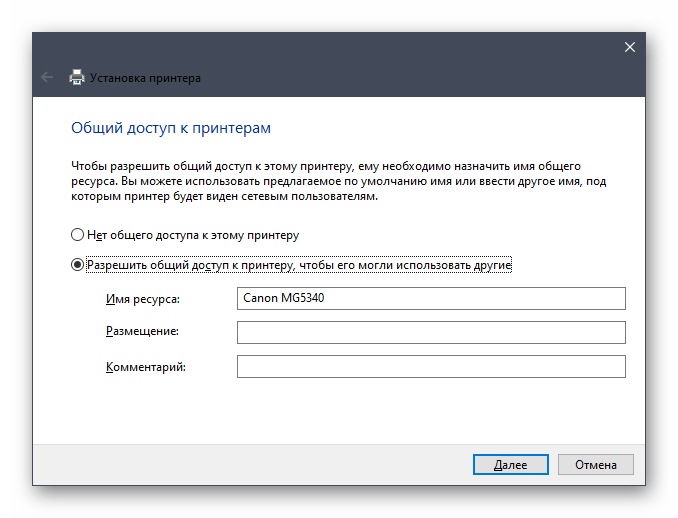
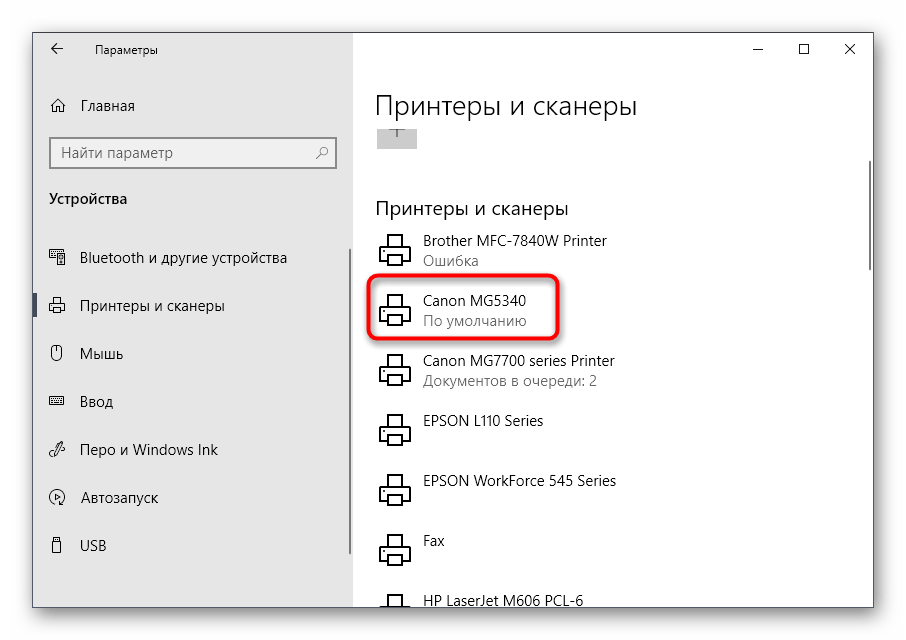
Ако ползвате друга версия на Windows или този вариант на инсталация на драйвери по някаква причина не е подходящ, запознайте се с отделна инструкция, посветена на устройството Canon MG5340, където подробно са разгледани всички съществуващи методи за инсталиране на фирмен софтуер. След като изпълните този етап, смело преминете към следващия.
Повече информация: Сваляме и инсталираме драйвер за МФУ Canon PIXMA MG3540
Стъпка 3: Настройка на софтуерната част на принтера
В драйвера на всеки принтер влизат инструменти, позволяващи да настроите печата така, както е нужно на потребителя. Ако планирате да печатате обикновени документи в формат A4, този етап може да бъде пропуснат, тъй като няма да намерите нищо полезно за себе си освен последната стъпка с обслужването, която ще бъде полезна след няколко месеца активно използване на устройството. На всички, които желаят да печатат картички, снимки или писма, понякога е необходимо да променят параметрите на печата, което се осъществява с помощта на тези настройки.
- В същото меню "Принтери и скенери", през което беше извършена инсталацията на драйверите, кликнете върху реда с Canon MG5340.
- Ще се появят допълнителни бутони, но трябва да кликнете на "Управление".
- Преминете към менюто "Настройка на печата".
- На таба "Бърза инсталация" има списък "Общи параметри". В него се намират шаблони, подходящи за изпълнение на стандартни задачи. Изберете един от тях, ако трябва да работите с конкретен тип документи.Типът на носителя, размерът на хартията и качеството автоматично се променят при определяне на един от параметрите, затова следете стойностите и ги редактирайте според нуждите си.
- Следва разделът "Главна", където същите настройки се променят без прилагане на шаблон. Ако използвате нестандартен тип хартия, задължително посочете това в отделно падащо меню. Ако желаете да спестите мастило или да увеличите скоростта на печат, намалете качеството, отбелязвайки опцията "Бърза".
- Настройките на страницата позволяват да промените параметрите за всички документи, за да не проверявате всеки в текстовия редактор. Можете да премахнете полетата, да настроите размера на документа спрямо хартията или да изберете мащабиране.
- Последният раздел за конфигуриране е "Обработка". В него имате възможност да промените корекцията на цвета за печат на снимки или други изображения. Използвайте прозореца за предварителен преглед, за да определите подходящите параметри.
- В "Обслужване" ще намерите всичко необходимо при проблеми с печата, например, когато се появят ивици или петна. Подробна информация за това има в нашите отделни статии, линкове към които се намират в края на това ръководство.
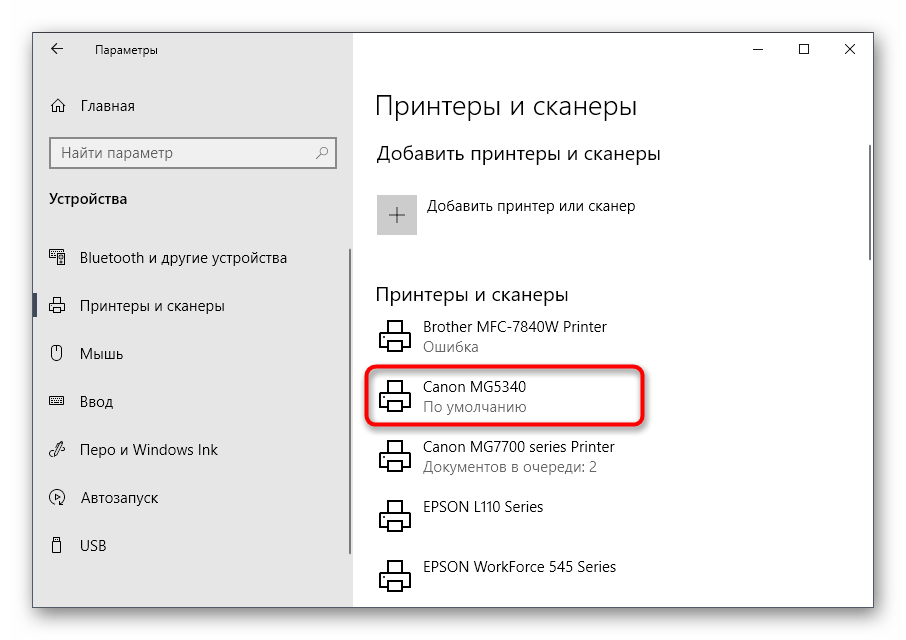
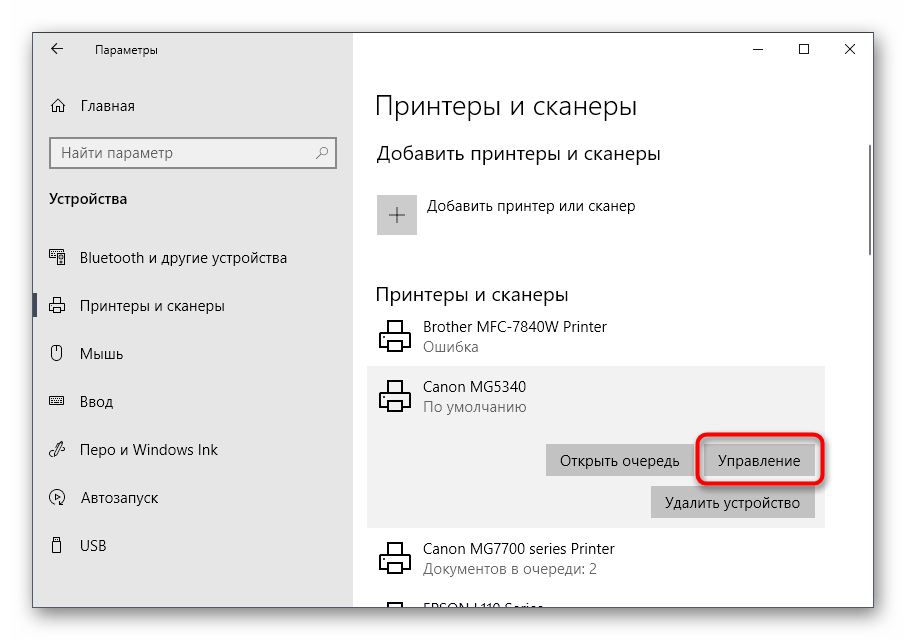
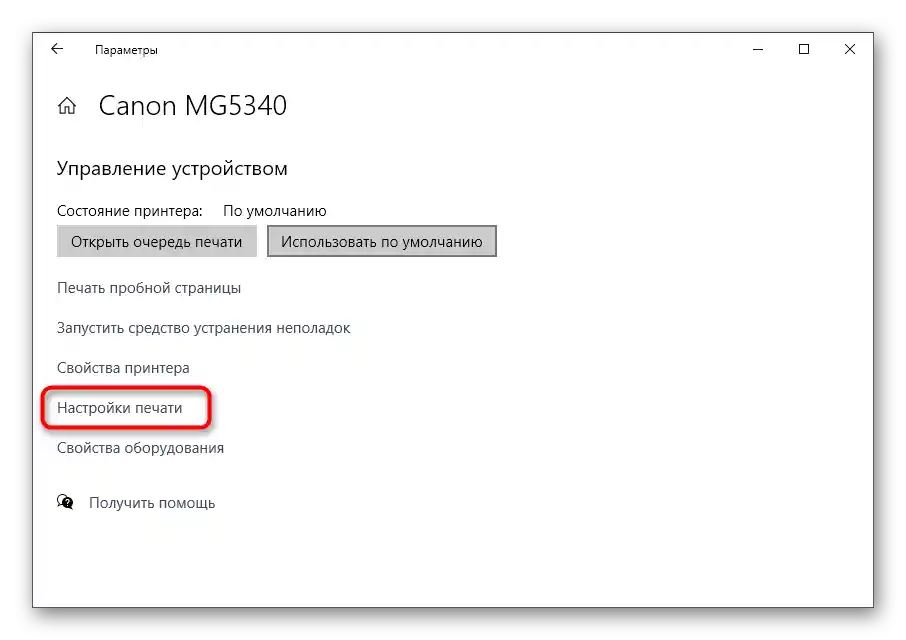
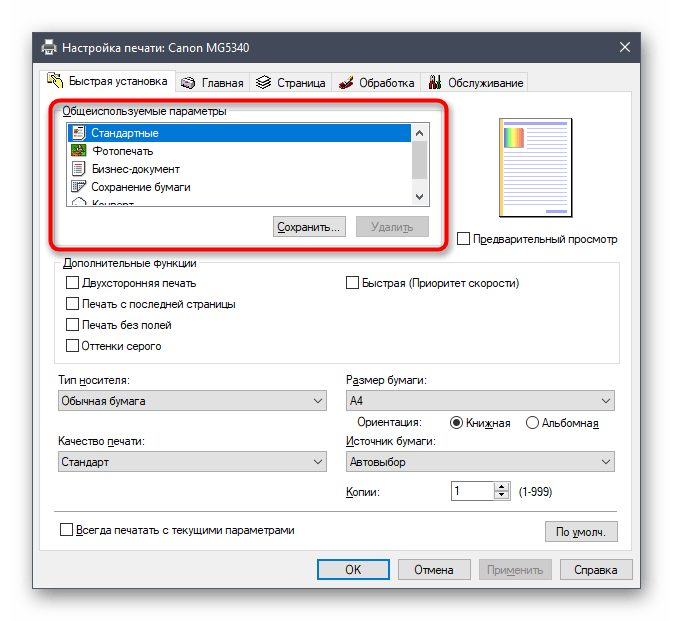

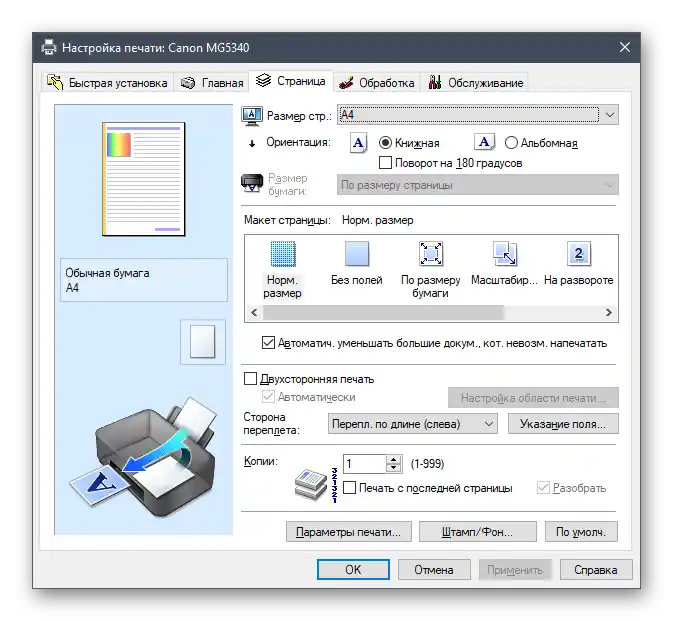
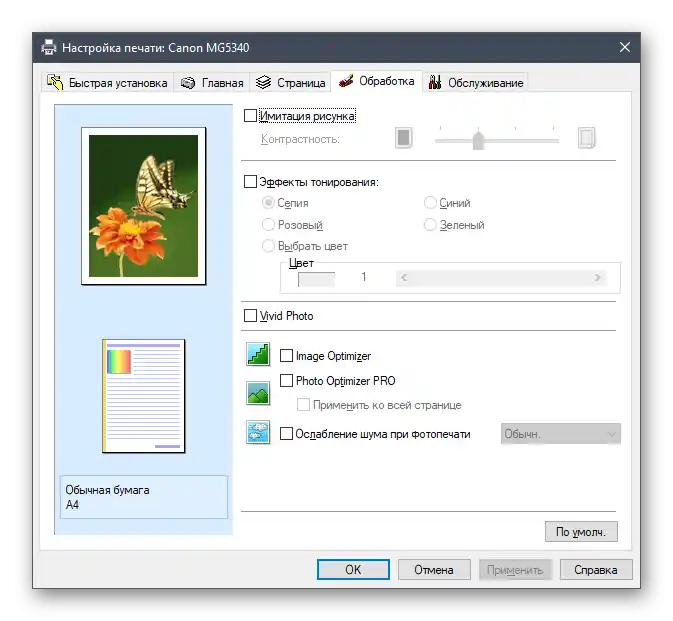
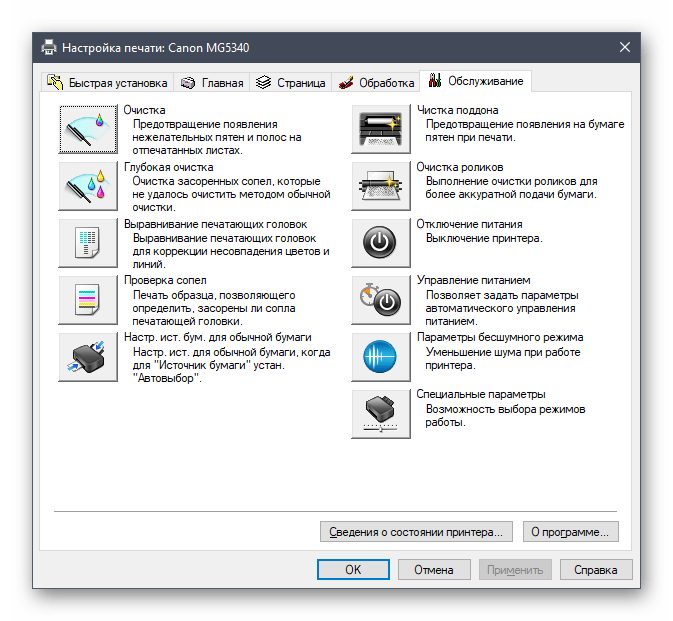
Стъпка 4: Настройка на споделянето
По време на добавянето на принтера в Windows вече говорихме за предоставяне на споделен достъп, обаче ако инсталацията на устройството е извършена без ръчно намесване, този параметър не е бил засегнат. Активирането на споделянето е необходимо за потребителите, които искат да разрешат на други компютри в локалната мрежа да изпращат документи за печат чрез същия принтер. Първата задача е да изберете конфигурация за локалната мрежа, за което четете по-долу.
Повече информация: Настройка на мрежов принтер
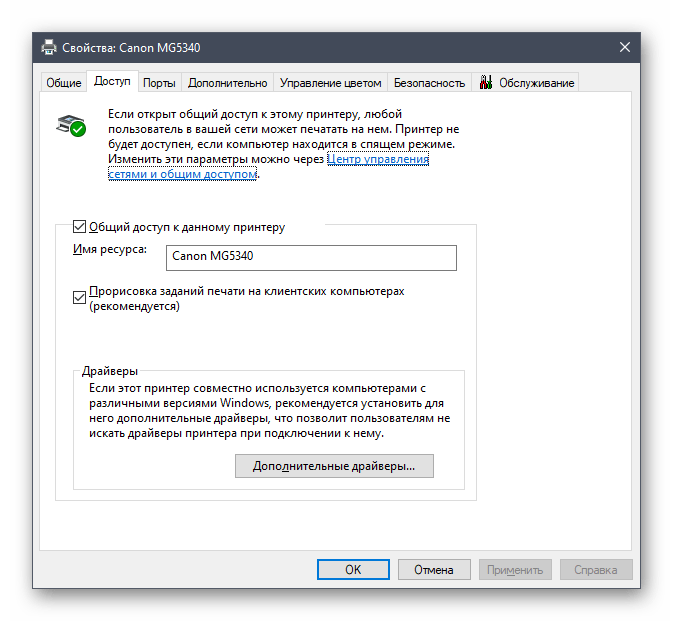
На компютрите, на които ще се извършва печат от това мрежово устройство, също ще е необходимо да се извършат редица действия, свързвайки Canon MG5340. За това е написано в друг материал на нашия сайт.
Повече информация: Свързване на мрежов принтер в Windows 10
Работа с Canon MG5340
Вие успешно се справихте с свързването на периферията, а това означава, че можете да преминете към пълноценното му използване.Ако това е първият принтер, който ще усвоите, препоръчваме да се възползвате от ръководствата по-долу, където ще намерите цялата необходима информация.
Четете също:
Как да ползвате принтер Canon
Печат на книга на принтер
Печат на снимка 10×15 на принтер
Печат на снимка 3×4 на принтер
Как да разпечатате страница от интернет на принтер
Обслужването на принтера вече беше споменато, и най-често то се извършва чрез софтуерни инструменти. Въпреки това, понякога от потребителя се изискват самостоятелни действия под формата на физическо почистване на устройството или смяна на картриджа. Сигурно ще се наложи да се справите с обслужването след няколко месеца, затова по-долу оставихме линкове към помощни материали по тази тема.
Повече информация:
Правилно почистване на принтерния картридж
Разборка на принтери от компания Canon
Правилно почистване на принтери Canon
Смяна на картриджи в принтери на компания Canon